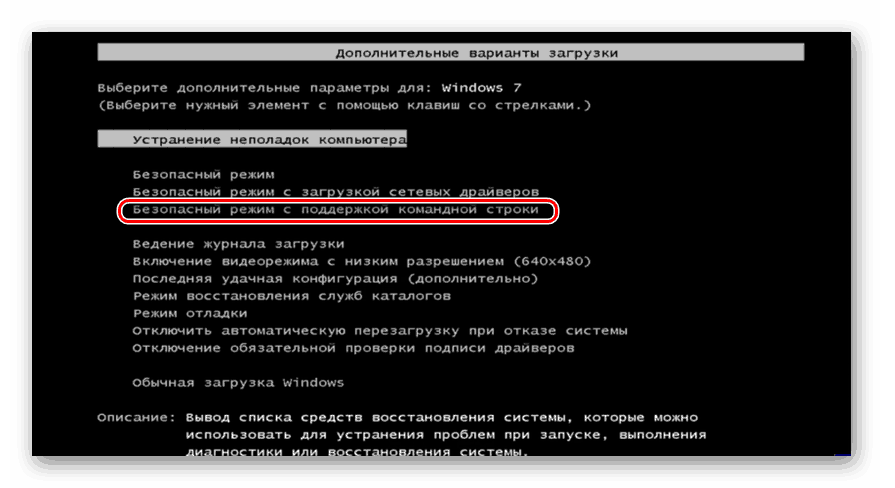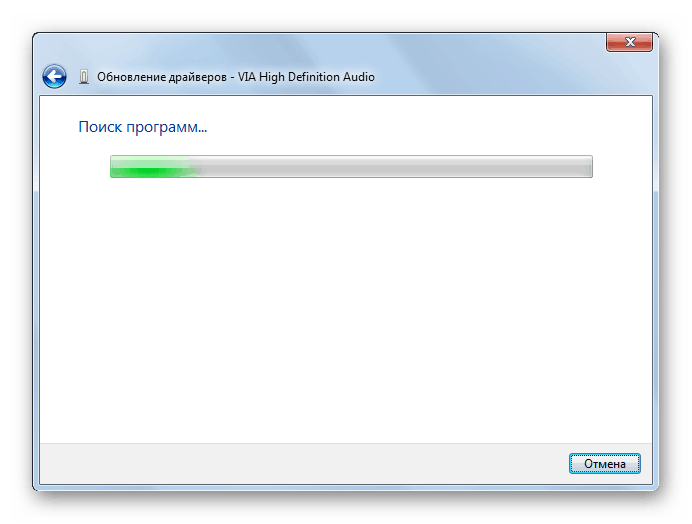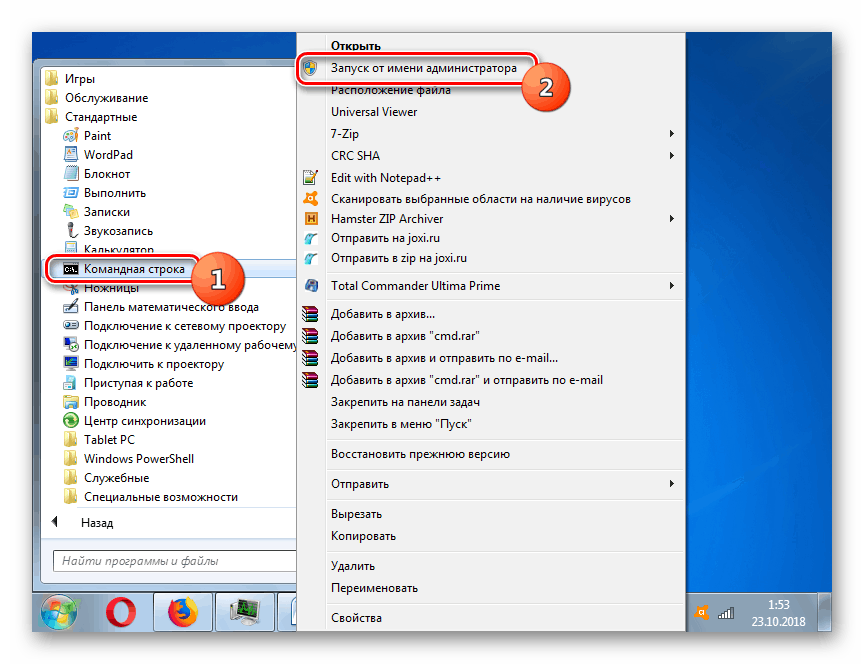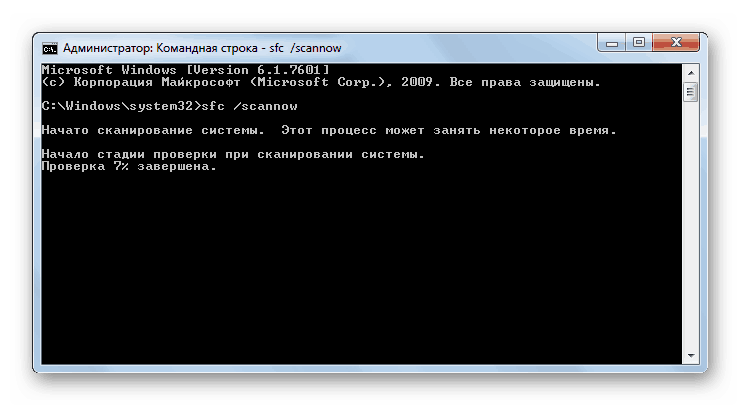Odpravite napako IRQL_NOT_LESS_OR_EQUAL v sistemu Windows 7
Eno od pogostih težav računalnikov z operacijskimi sistemi Windows spremlja modri zaslon (BSOD) in sporočilo “IRQL_NOT_LESS_OR_EQUAL” . Ugotovimo, kakšni so načini za odpravo te napake na računalniku z operacijskim sistemom Windows 7.
Glejte tudi:
Kako odstraniti modri zaslon smrti pri zagonu sistema Windows 7
Reševanje napake 0x000000d1 v sistemu Windows 7
Vsebina
Metode odprave IRQL_NOT_LESS_OR_EQUAL
Napako IRQL_NOT_LESS_OR_EQUAL najpogosteje spremlja koda 0x000000d1 ali 0x0000000A , čeprav lahko obstajajo tudi druge možnosti. Označuje težave v interakciji RAM-a z vozniki ali prisotnost napak v servisnih podatkih. Neposredni vzroki so lahko naslednji dejavniki:
- Napačni gonilniki;
- Napake v pomnilniku računalnika, vključno s poškodbo strojne opreme;
- Okvare winchester ali matične plošče;
- Virusi;
- Kršitev celovitosti sistemskih datotek;
- Konflikt z antivirusom ali drugimi programi.
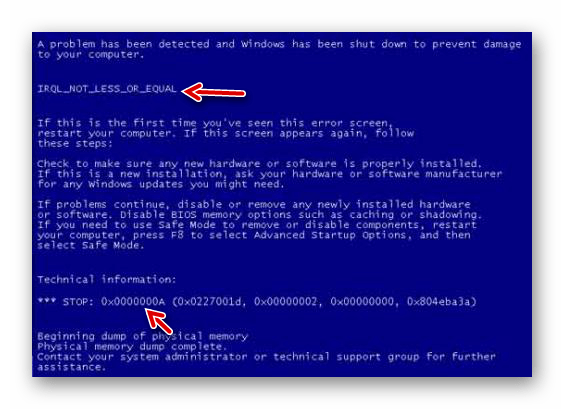
V primeru okvare strojne opreme, na primer okvare trdega diska, matične plošče ali traku RAM, morate zamenjati ustrezen del ali pa se v vsakem primeru posvetovati s čarovnikom za njegovo popravilo.
Lekcija:
Preverite disk za napake v sistemu Windows 7
Preverite RAM v sistemu Windows 7
Nadalje bomo govorili o najučinkovitejših programskih metodah za odpravo IRQL_NOT_LESS_OR_EQUAL, ki najpogosteje pomagajo pri prikazani napaki. Toda pred tem vam priporočamo, da računalnik skenirate na viruse.
Lekcija: Preverite, ali so v računalniku virusi brez namestitve protivirusnega programa
1. način: Znova namestite gonilnike
V večini primerov pride do napake IRQL_NOT_LESS_OR_EQUAL zaradi napačne namestitve gonilnikov. Da bi jo rešili, je potrebno ponastaviti okvarjene elemente. Praviloma je problemska datoteka s podaljškom SYS označena neposredno v oknu BSOD. Tako si ga lahko zapišete in poiščete potrebne informacije na internetu o tem, kakšna oprema, programi ali gonilniki sodelujejo z njo. Po tem boste vedeli, katero napravo naj gonilnik znova namestite.
- Če napaka IRQL_NOT_LESS_OR_EQUAL ovira zagon sistema, jo izvedite v "varnem načinu" .
![Preklopite v varen način s podporo za ukazno vrstico v oknu za izbiro načina zagona operacijskega sistema v sistemu Windows 7]()
Lekcija: Kako vstopiti v "varen način" v operacijskem sistemu Windows 7
- Kliknite "Start" in pojdite na "Nadzorna plošča" .
- Odprite razdelek Sistem in varnost .
- V razdelku "Sistem" poiščite element "Upravitelj naprav" in ga kliknite.
- V zagonskem "Device Managerju" najdete ime kategorije opreme, ki ji pripada objekt z neuspelim gonilnikom. Kliknite na ta naslov.
- Na seznamu, ki se odpre, poiščite ime težave naprave in kliknite nanj.
- Nato v oknu lastnosti strojne opreme pojdite na razdelek "Gonilnik" .
- Kliknite gumb "Posodobi ..." .
- Nato se odpre okno, kjer boste imeli na voljo dve možnosti nadgradnje:
- Priročnik;
- Samodejno.
Prvi je bolj zaželen, vendar predpostavlja, da imate na voljo potrebne posodobitve gonilnikov. Lahko se nahaja na digitalnem mediju, ki je priložen tej opremi, ali pa ga lahko prenesete z uradne spletne strani razvijalca. Toda tudi če ne najdete tega spletnega vira in nimate ustreznega fizičnega medija, lahko iščete in prenesete potreben gonilnik z ID-jem naprave.
Lekcija: Kako najti gonilnik s ID-jem strojne opreme
Torej prenesite gonilnik na trdi disk računalnika ali priključite digitalni medij za shranjevanje z njim v računalnik. Nato kliknite na element "Išči voznike ..." .
- Nato kliknite gumb »Prebrskaj« .
- V oknu »Brskanje po mapah«, ki se odpre , pojdite v imenik, kjer je imenik z posodobitvijo gonilnika, in ga izberite. Nato kliknite gumb »OK« .
- Ko se v oknu »Posodobitev gonilnika« prikaže ime izbranega imenika, kliknite »Naprej« .
- Po tem boste izvedli posodobitev gonilnika in morali boste znova zagnati računalnik. Ko ga ponovno vklopite, mora napaka IRQL_NOT_LESS_OR_EQUAL izginiti.
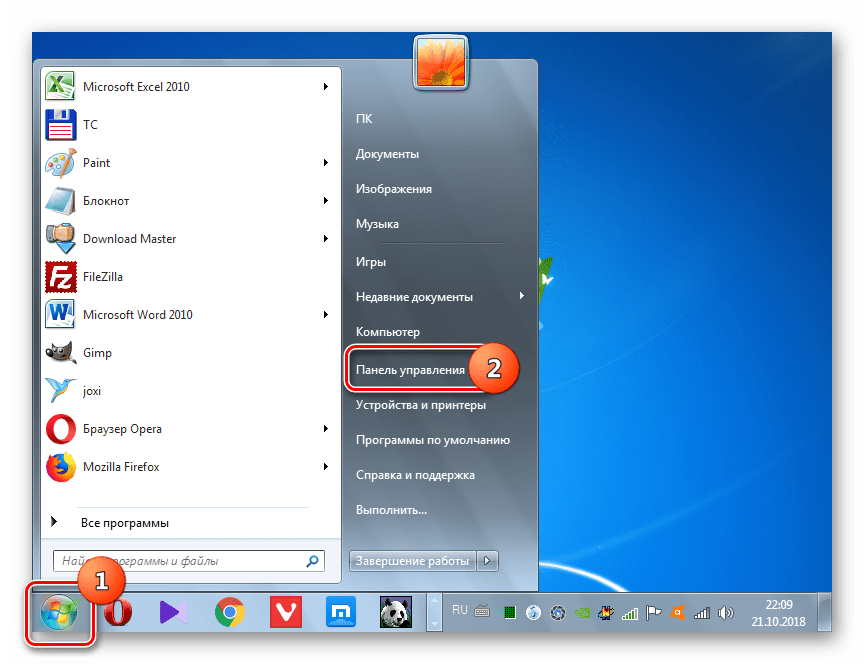
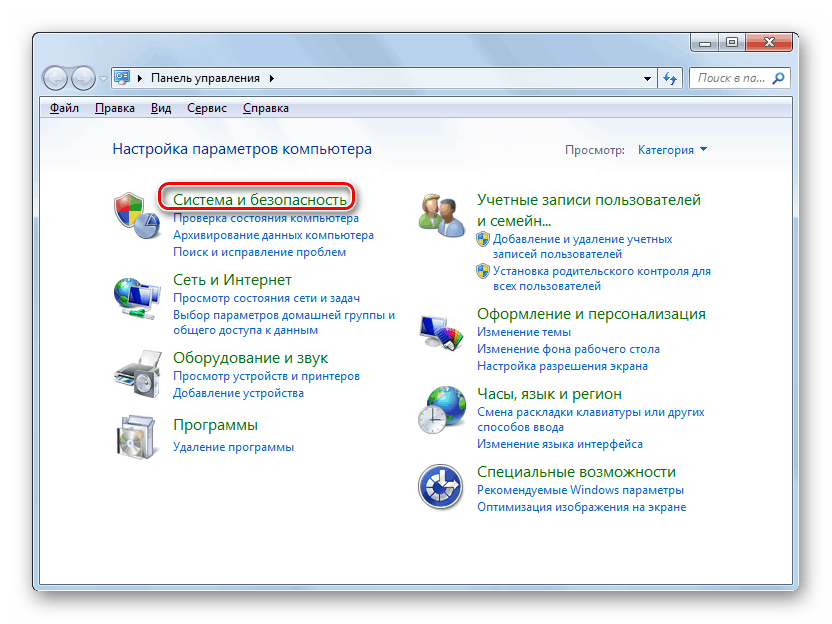
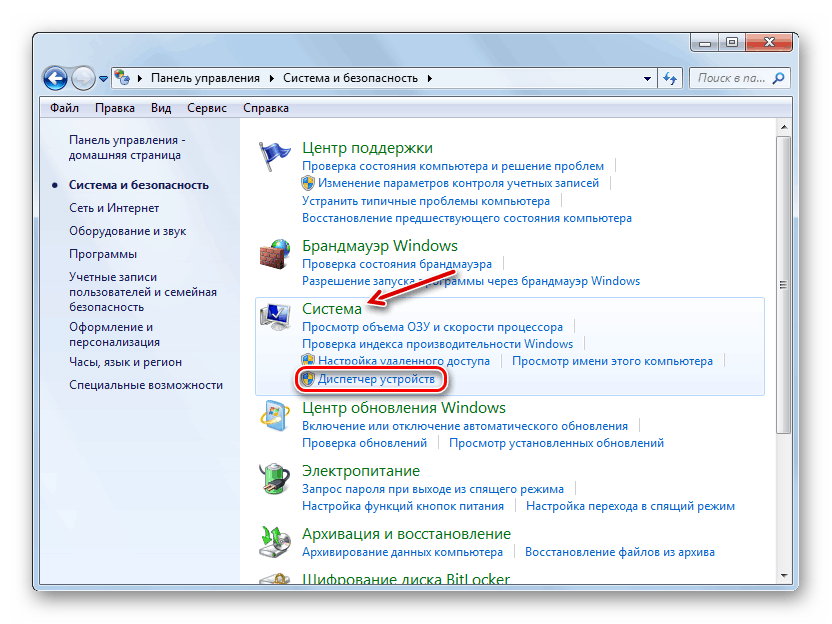
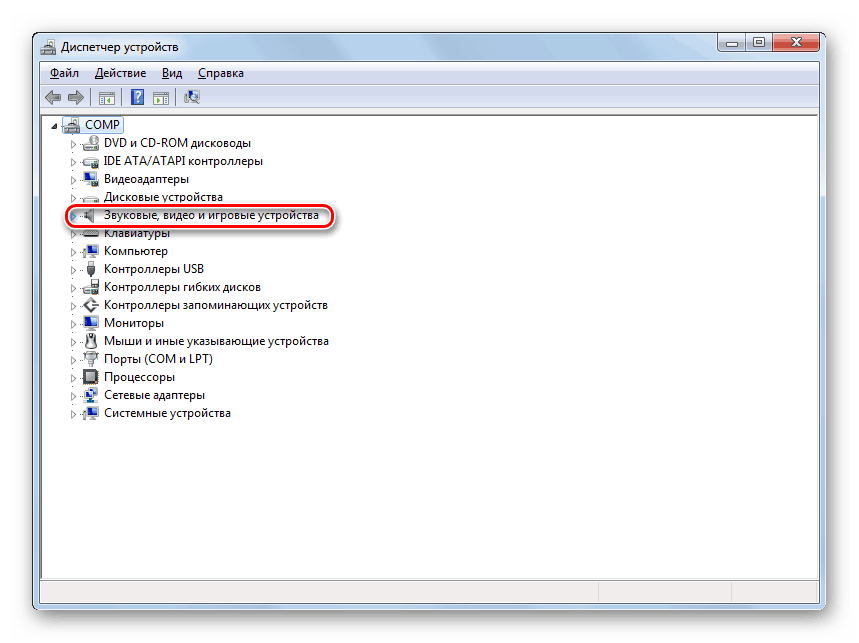
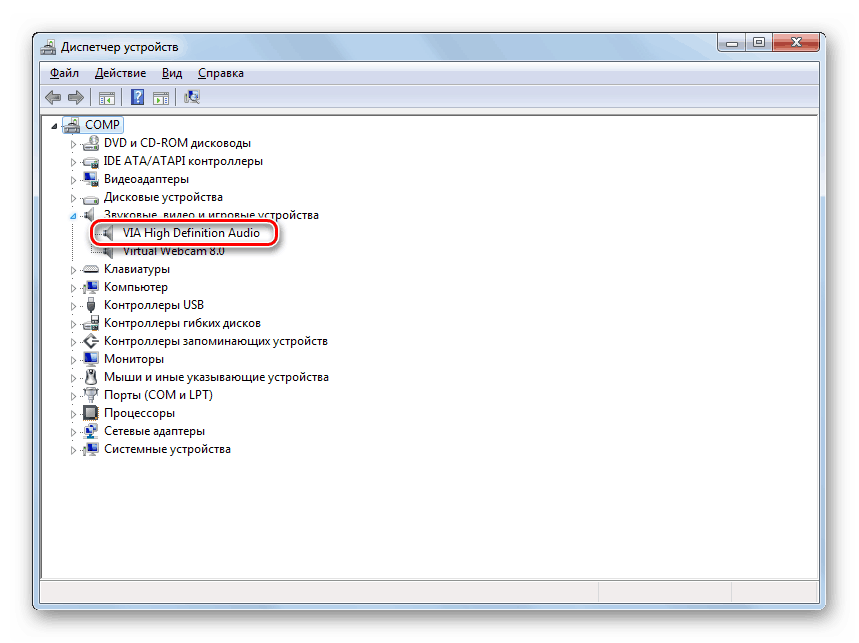
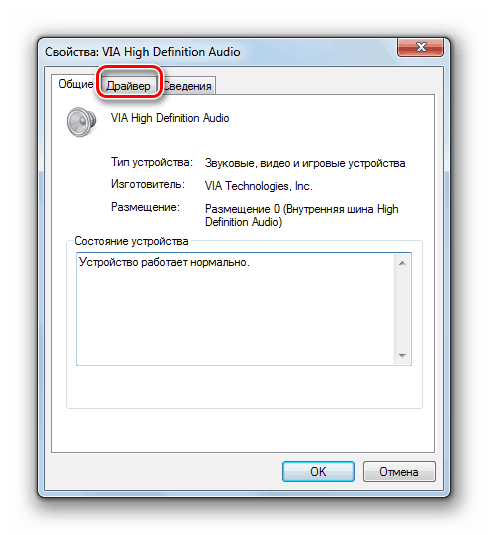
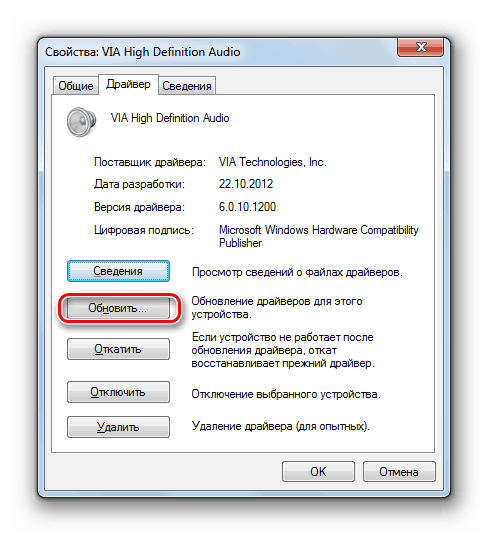
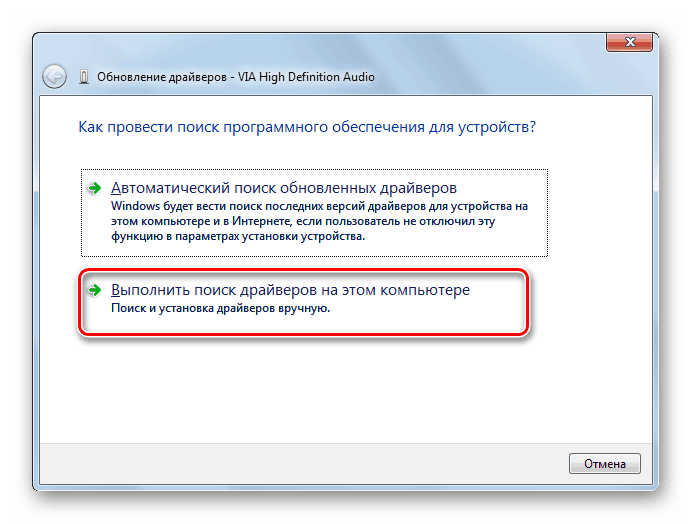
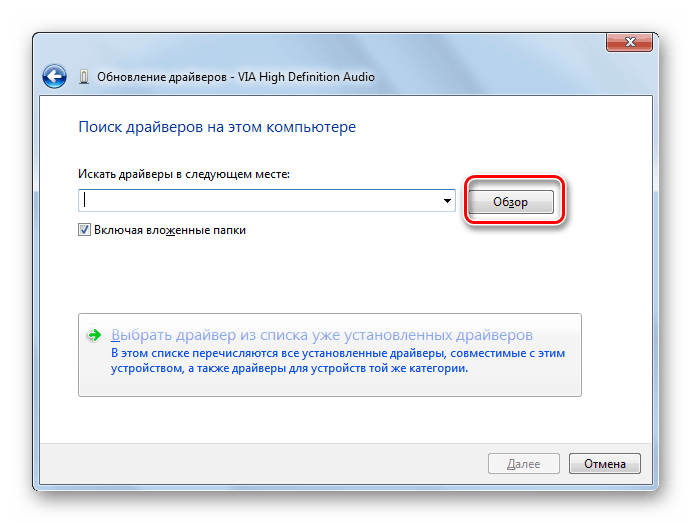
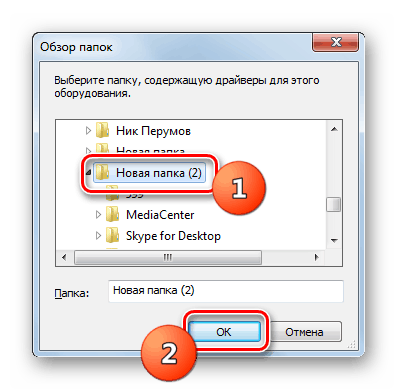
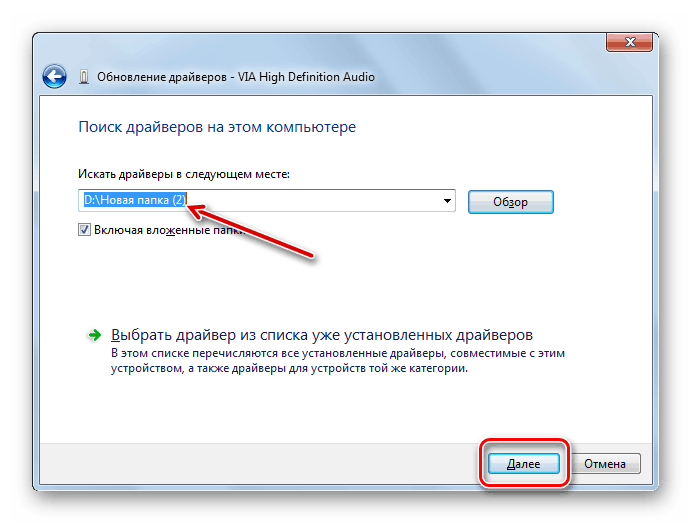
Če iz nekega razloga nimate možnosti, da naložite posodobitev gonilnika, lahko postopek posodabljanja izvedete samodejno.
- V oknu »Posodobi gonilnike« izberite možnost »Samodejno iskanje ...« .
- Po tem bo omrežje samodejno poiskalo potrebne posodobitve. Če se zaznajo, bodo posodobitve nameščene na vašem računalniku. Toda ta možnost je še vedno manj zaželena, kot je opisana prej ročna namestitev.
![Samodejno iskanje gonilnikov v oknu Posodobitev gonilnikov upravitelja naprav v sistemu Windows 7]()
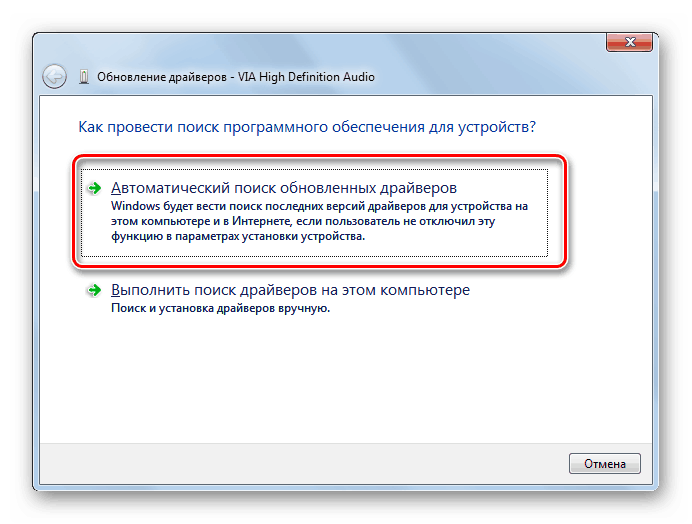
2. način: Preverite celovitost datotek OS
Tudi težava z zgoraj navedeno napako se lahko pojavi zaradi poškodb sistemskih datotek. Priporočamo, da preverite, ali operacijski sistem deluje. Ta postopek je bolje izvesti z zagonom računalnika v »varnem načinu« .
- Kliknite Start in odprite Vsi programi .
- Vnesite mapo "Standard" .
- Ko najdete element »Ukazna vrstica« , ga z desno miškino tipko kliknite in izberite možnost aktiviranja s seznama v imenu skrbnika.
![Zagon ukazne vrstice kot skrbnika prek menija Start v sistemu Windows 7]()
Lekcija: Kako omogočiti "ukazni poziv" v operacijskem sistemu Windows 7
- V vmesniku "Vrsta ukazne vrstice" :
sfc /scannowNato kliknite Enter .
- Orodje bo pregledalo datoteke OS za njihovo integriteto. V primeru odkrivanja težav bo samodejno popravil poškodovane predmete, kar naj bi vodilo k odpravi napake IRQL_NOT_LESS_OR_EQUAL.
![Postopek za preverjanje integritete sistemskih datotek v vmesniku ukazne vrstice v operacijskem sistemu Windows 7]()
Lekcija: Preverite celovitost sistemskih datotek v sistemu Windows 7
Če nobena od teh možnosti ni pomagala rešiti težave z napako, vam priporočamo, da razmislite o ponovni namestitvi sistema.
Lekcija:
Kako namestiti Windows 7 z diska
Kako namestiti Windows 7 z bliskovnega pogona
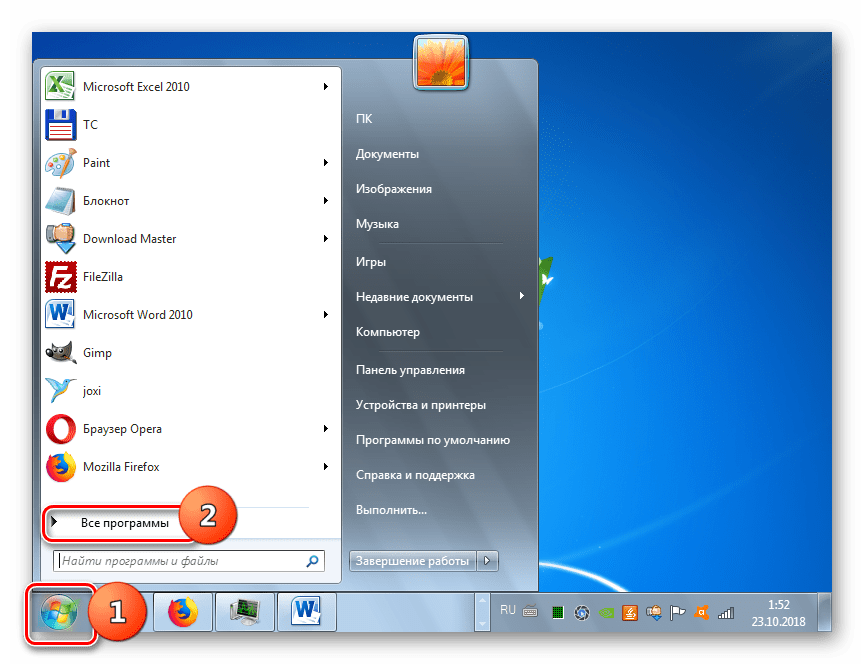
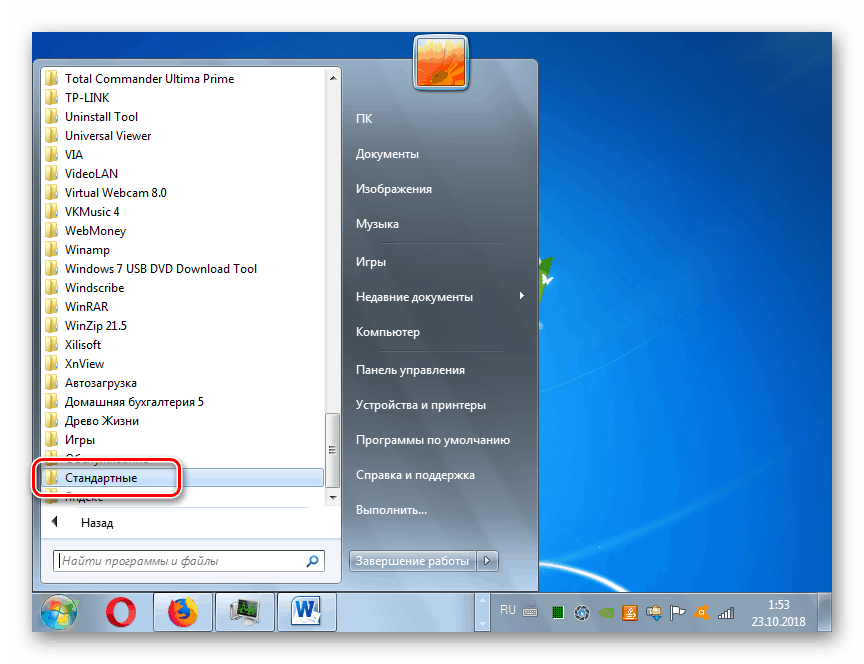
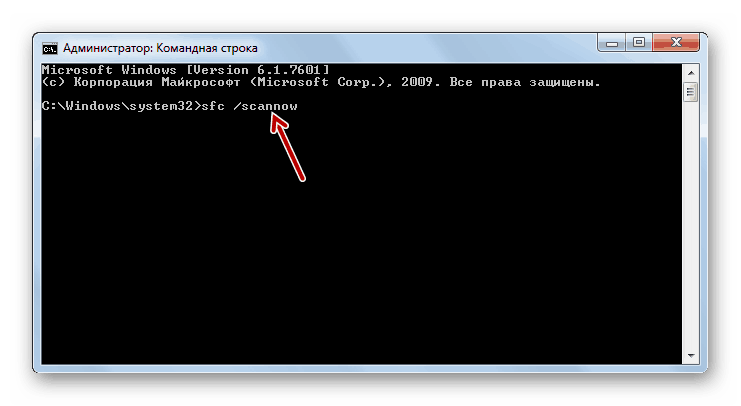
Veliko napak lahko povzroči napako IRQL_NOT_LESS_OR_EQUAL v sistemu Windows 7. Najpogostejši vzrok pa so težave z gonilniki ali poškodbe sistemskih datotek. Pogosto lahko uporabnik sam odpravi te napake. V skrajnih primerih je možno ponovno namestiti sistem.